AppExchange コミュニティとつながって貢献する
学習の目的
この単元を完了すると、次のことができるようになります。
- AppExchange で他のエキスパートとつながる方法を説明する。
- 役立つレビューの要素を挙げる。
- ソリューションを管理する方法について説明する。
- ソーシャルメディアで AppExchange とつながる方法を説明する。
Ursa Major での採用状況を監視して向上させる
テスト組織に Adoption Dashboards アプリケーションをインストールしてから 1 週間が経ちました。その間に、アプリケーションのテストと機能の試用を続けました。デフォルト設定でニーズを満たすことがわかったので、本番環境にアプリケーションをインストールしました。本番データを使用した User Adoption ダッシュボードは次のように表示されます。
![本番の User Adoption ダッシュボードのビューの [Highest # of Logins (最大ログイン数)] (1) と [Least # of Logins (最小ログイン数)] (2) にそれぞれ番号が付いています。](https://res.cloudinary.com/hy4kyit2a/f_auto,fl_lossy,q_70/learn/modules/appexchange_basics/appexchange_basics_community/images/ja-JP/765c96e49181453bdac81c72cf583da0_kix.rqtgrpr714wn.png)
左側 (1) では、誰が Salesforce に定期的にログインしているかを明確に把握できます。右側 (2) に表示されるのは、少し背中を押してあげればこれから左側に移れる可能性がある人たちです。そこで、この人たちに連絡してハンズオントレーニングをスケジュールすることにします。また、Trailhead を紹介してサインアップするのをサポートし、学習を開始できるようにしようと考えました。Ursa Major では四半期ごとに営業チームが増員されているので、このままダッシュボードを使用して、継続的に採用状況を監視することにします。
AppExchange とつながる
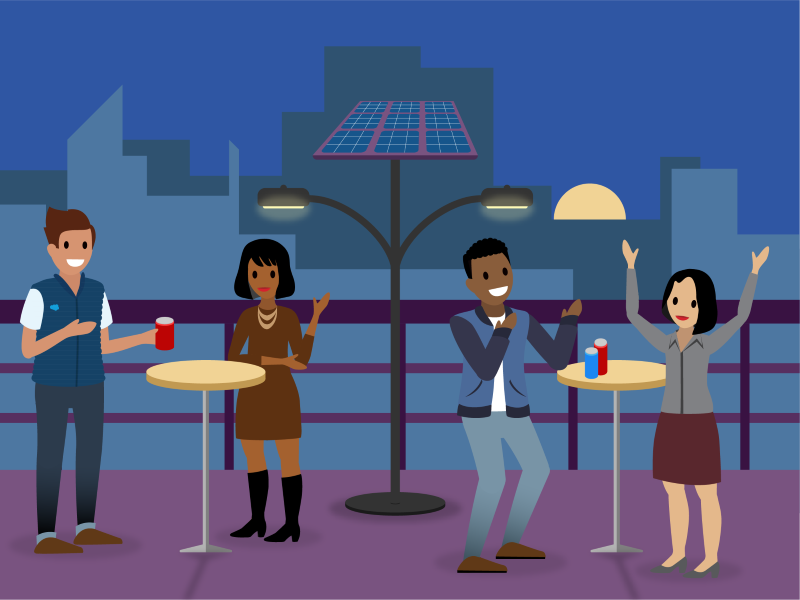
順調に進んでいます。Adoption Dashboards の使用により、Ursa Major は採用率 100% という目標を達成することができました。他にできることとして、 友人やつながりを増やすことに目を向けます。
AppExchange 全般の最新情報を定期的に確認したい場合は、 ニュースレターにサインアップします。Ursa Major のサクセスストーリーを他のユーザーに紹介したい場合や、 他のユーザーが Salesforce Adoption Dashboards をどのように活用しているか知りたい場合は、 Trailblazer Community で AppExchange の活発なソーシャルグループに参加します。自分のストーリーを他のユーザーに紹介したり、他のユーザーから学んだりしたい場合は、 LinkedIn または X でつながることができます。
サポートを利用する
Adoption Dashboards やインストール済みの他のソリューションについて質問がある場合はどうすればよいのでしょうか? まず、リスティングの [More Details (詳細)] タブの [Need help? (ご不明な点がありますか?)] セクションでオプションを確認してください。多くのプロバイダーは、メール、電話、またはセルフサービスのリソースを提供しています。
利用可能なサポートオプションは、ソリューションプロバイダーによって異なります。インストール済みのソリューションに問題が生じた場合は、直接プロバイダーにお問い合わせください。
各自のソリューションを管理する
AppExchange エキスパートの難点は、時間の経過とともに Trailblazer プロファイルに接続する組織のリストや、インストールするアプリケーションが増大していくことです。ただし、心配は不要です。インストールやサブスクリプションを管理する簡単な方法があります。
![[My Installs & Subscriptions (私のインストール & サブスクリプション)] が強調表示されているプロファイルメニュー。](https://res.cloudinary.com/hy4kyit2a/f_auto,fl_lossy,q_70/learn/modules/appexchange_basics/appexchange_basics_community/images/ja-JP/c3d9cb19117fcb2c74f75f5b06390e24_kix.kz5fr08uyvmn.png)
- ブラウザーで、AppExchange にログインします。必ず、アプリケーションをインストールする権限があるアカウントを使用し、アカウントが Trailblazer プロファイルに接続されていることを確認してください。たとえば、前の単元で作成した Trailhead Playground を使用します。
- ページの右上にあるプロファイル画像をクリックします。
-
[私のインストール & サブスクリプション] をクリックします。ログインしたばかりであれば、このリンクが表示されるまでしばらく時間がかかることがあります。
[私のインストール & サブスクリプション] ページに、Trailblazer アカウントに接続済みのすべてのアカウントが表示されます。また、接続されている各アカウントにインストール済みのソリューションと、各インストールの詳細も示されます。
![[Viewing as (次のユーザーとして参照)] (A)、[Filters (フィルター)] (B)、[Show More (さらに表示)] (C)、[More Info (詳細情報)] (D) が強調表示されている [All My Installs & Subscriptions (自分のすべてのインストールとサブスクリプション)] ページ。](https://res.cloudinary.com/hy4kyit2a/f_auto,fl_lossy,q_70/learn/modules/appexchange_basics/appexchange_basics_community/images/ja-JP/c342c71028f104a8e54e545f001ad830_kix.gpbbqt3tjsol.png)
-
[Viewing as (次のユーザーとして参照)] (A) をクリックすると、接続済みのアカウントが切り替わります。接続済みのアカウントがすべて表示されていない場合は、アカウントの権限を再確認してください。ここに表示されるのはインストール権限があるアカウントのみです。
-
[Filters (フィルター)] (B) をクリックすると、インストールとサブスクリプションが状況 (無料インストールなど) に基づいて絞り込まれます。
- ソリューションをアンインストールする場合や、レビューを書く場合は、矢印 (C) をクリックします。
-
[詳細情報] (D) をクリックすると、接続済みのアカウントやアカウントスイッチャーに関する詳細を確認できます。
レビューを書く
最初の単元で、AppExchange が便利なアプリケーションを見つけるための場所というだけでなく、コミュニティであることを説明しました。新米の AppExchange エキスパートであるあなたも、今やコミュニティの重要なメンバーです。
ソリューションを試用または購入したり、コンサルタントと提携したら、レビューであなたの体験をお聞かせください。AppExchange の新参者や他のエキスパートが、各自のニーズに対するソリューションやコンサルタントの適合度を見極める場合に、あなたの書き込んだレビューが役に立ちます。また、レビューによって何が機能し、どこに問題があるかをプロバイダーが認識できるため、さらなる改善が促進されます。
レビューを書く場合は、リスティングの [Reviews (レビュー)] タブに移動して、[Write Review (レビューを書く)] をクリックします。
誰でもレビューを書くことができますが、 AppExchange エキスパートは優れたレビューを書く場合の次のポイントを心得ています。
- 自分の体験を具体的に説明する。
- 状況を明確に記述する。
- ソリューションの機能している点と、さらなる改善の余地がある点を指摘する。
- 各自の体験をビジネス成果に結び付ける。
- 肯定的かつ協力的で、礼儀正しい文章を心掛ける。
次の冒険に向けて

おめでとうございます。優れたアプリケーションをインストールして、AppExchange エキスパートになりました。Trailhead には常に受講すべきモジュールが存在し、Ursa Major には年末に向けた大きな目標があります。それではまた、お会いしましょう!
リソース
- Salesforce AppExchange: Subscribe to the AppExchange Newsletter: the Paw (AppExchange ニュースレター (The Paw) への登録)
- Trailblazer Community: All About AppExchange